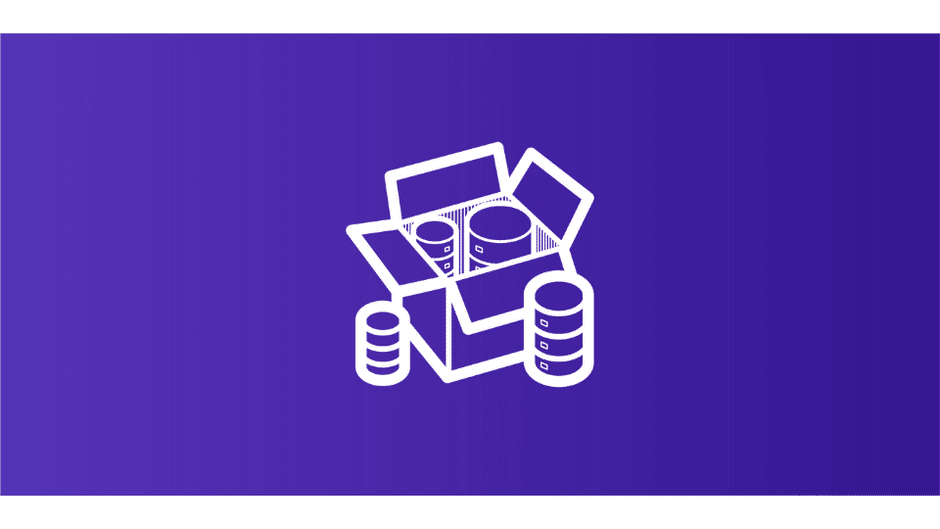1. Giới thiệu
Không riêng gì web chạy mã nguồn Magento, mà các website khác nói chung đều nên dùng Captcha để bảo vệ web khỏi tình trạng bị spam bởi bot hoặc mã độc.
2. Cách thực hiện
2.1 Bật tính năng captcha trên trang login admin
Tính năng chống spam comment bằng captcha có sẵn từ Magento phiên bản 1.9 trở lên, tuy nhiên mặc định nó được tắt. Để bật tính năng này lên, bạn thực hiện như sau:
Bước 1. Đăng nhập vào trang quản trị Magento với tài khoản admin.
Bước 2. Trên menu bar chọn vào mục System, sau đó chọn tiếp mục Configuration.
Bước 3. Ở panel Configuration bên trái bạn kéo xuống dưới, chọn mục Admin bên dưới mục Advanced, click chọn Captcha.
Bước 4. Chọn Yes ở mục Enable CAPTCHA in Admin. Trong đó các tùy chọn:
– Font: font chữ sẽ xuất hiện trên phần captcha.
– Forms: lựa chọn captcha sẽ xuất hiện trên form nào.
– Displaying Mode:
+ Always: captcha sẽ luôn xuất hiện
+ After number of attemps to login: captcha sẽ xuất hiện sau khi người dùng đăng nhập sai “n” lần (n thay đổi ở mục “Number of Unsuccessful Attempts to Login”)
+ Number of Symbols: số lượng ký tự của captcha.
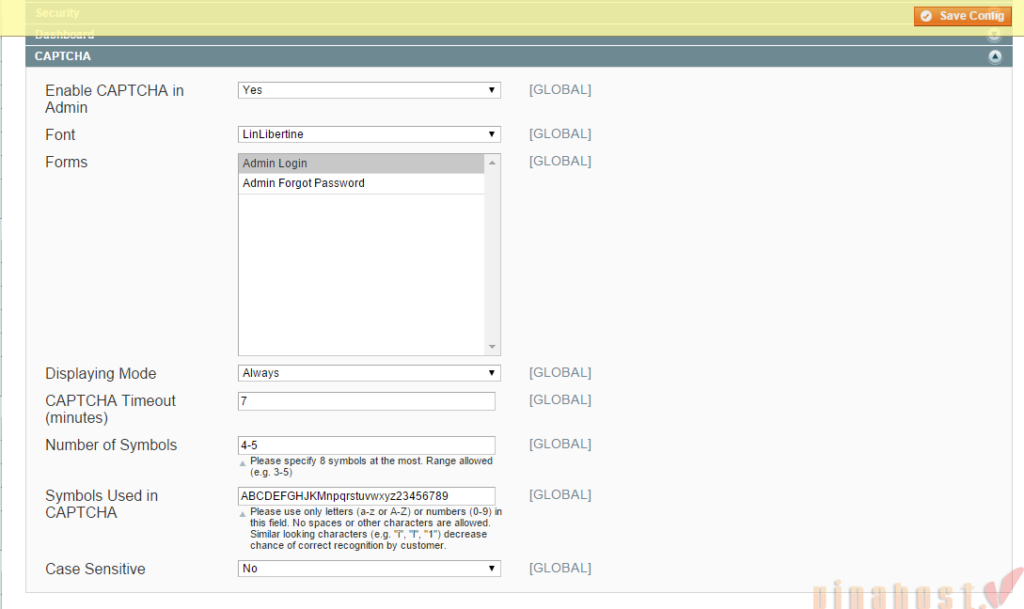
Bước 5. Click Save config.
2.2 Bật tính năng captcha trên trang Contact us
Bên cạnh việc bảo vệ trang đăng nhập Admin, bạn có thể thêm tính năng captcha tại mục Contact Us bằng phần mở rộng miễn phí được cung cấp bởi Magento và reCaptcha của Google. Cách thực hiện như sau:
Bước 1. Vào đường dẫn http://www.magentocommerce.com/magento-connect/contacts-form-captcha.html => Install Now => Magento Connect 2.0 => check vào mục I agree to the extension license agreement => click chọn Get Extension Key => click chọn Select Key và copy lưu lại key đó.
Bước 2. Đăng nhập vào trang quản trị Magento với tài khoản admin.
Bước 3. Trên menu bar chọn vào mục System, bên dưới mục Magento Connect, click Magento Connect Manager.
Bước 4. Bên dưới mục Install New Extensions, ở phần Paste extension key to install ta paste key đã lưu lại ở bước 1 vào sau đó click Install => Proceed.
Bước 5. Refresh lại trang admin, đảm bảo rằng bên dưới mục Manage Existing Extensions, contactsformcaptcha đã được cài đặt.
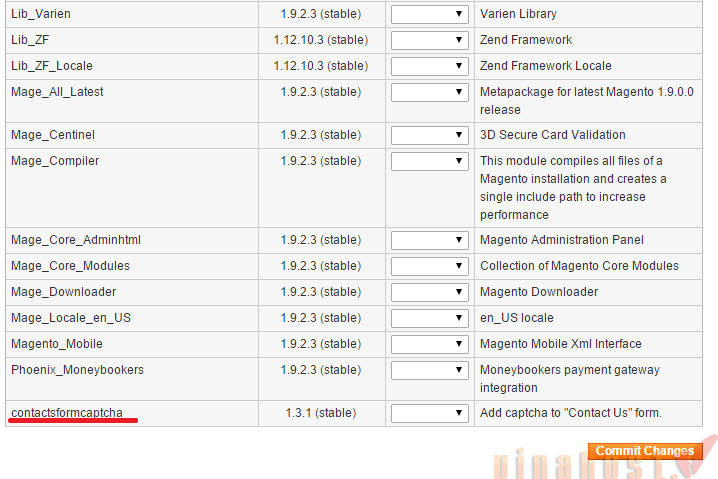
Bước 6. Quay lại trang Admin bằng cách click vào “Return to Admin” ở trên cùng.
Bước 7. Trên menu bar chọn vào mục System, click chọn Configuration.
Bước 8. Ở panel Configuration bên trái. Chọn mục Contacts bên dưới mục General, click chọn Contacts Form Captcha:
+ Chọn Yes ở mục Enable Captcha.
+ Mở tab mới trên trình duyệt, truy cập vào trang web reCaptcha của google tại: https://www.google.com/recaptcha => Get reCaptcha => Điền thông tin label, site => Register => Copy 2 mụcSite key và Public Key sau đó paste vào 2 mục tương ứng tại trang admin của Magento.
+ Mục reCaptcha Theme: chọn themes của captcha sẽ xuất hiện.
+ Mục reCaptcha Language: ngôn ngữ sẽ xuất hiện ở mục captcha.
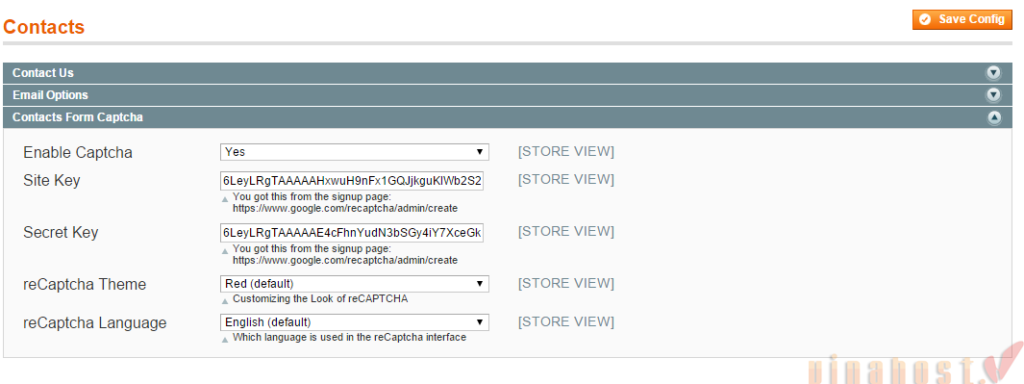
Bước 9. Click chọn Save config để hoàn thành.
Bạn có thể xem thêm video hướng dẫn sau:
Chúc các bạn thành công!